นอกเหนือจากการแนะนำฟีเจอร์ใหม่ ๆ อัญมณีที่ซ่อนอยู่และการตั้งค่าความเป็นส่วนตัวใหม่และมีประโยชน์แล้วการอัปเดต Windows 10 เมษายน 2018 ได้เพิ่มสีใหม่ให้กับเว็บเบราว์เซอร์ของ Microsoft คุณจะเห็น Fluent Design ของ Microsoft ในแถบชื่อของ Edge ซึ่งตอนนี้ให้เอฟเฟกต์โปร่งแสงที่น่าพึงพอใจมากกว่าสีเทาอมเทาและคุณจะได้รับการปรับแต่งและคุณสมบัติใหม่ ๆ ต่อไปนี้เป็นห้าสิ่งที่เพิ่มเข้ามาใน Edge
ในที่สุดการปิดแท็บก็มาถึง
ในที่สุด Edge จะจับได้ถึง Chrome และ Firefox โดยให้คุณปิดเสียงแท็บได้ด้วยคลิกเดียว คุณรู้จักการฝึกซ้อม: คลิกที่ไอคอนลำโพงของแท็บที่มีเสียงดังเพื่อปิดเสียงที่กำลังเล่นและคลิกอีกครั้งเพื่อเปิดเสียง จริง ๆ แล้วง่ายกว่ากับ Chrome ซึ่งบังคับให้คุณคลิกขวาแล้วเลือกจากเมนูตามบริบทเพื่อปิดเสียงแท็บ
ป้อนฟอร์มอัตโนมัติในที่สุดก็มาถึง
Edge ยังดึงดูดการแข่งขันการสืบค้นด้วยการเสนอให้กรอกแบบฟอร์มทางเว็บที่น่ารำคาญให้คุณโดยอัตโนมัติ เปิดแผง การตั้งค่า เลื่อนลงและคลิกปุ่ม ดูการตั้งค่าขั้นสูง และคุณจะเห็นส่วน การตั้งค่าป้อนอัตโนมัติ ใหม่ ที่นี่คุณสามารถตั้งค่าให้บันทึกรหัสผ่านรายการแบบฟอร์ม (ชื่อที่อยู่อีเมลและอื่น ๆ ) และบัตรเครดิต ความสามารถในการจัดการรหัสผ่านนั้นไม่ใช่เรื่องใหม่ แต่ความสามารถในการสร้างโปรไฟล์ที่แตกต่างเพื่อกรอกฟอร์มอัตโนมัติและเพิ่มข้อมูลบัตรเครดิตคือ และเป็นที่ชื่นชมอย่างมาก หมายเหตุสุดท้ายประการหนึ่งเกี่ยวกับบัตรเครดิต: Edge จะบันทึกหมายเลขบัตรเครดิตของคุณ แต่ไม่ใช่รหัสสามหลักที่ด้านหลังบัตรของคุณเพื่อป้องกันการซื้อที่ไม่ได้รับอนุญาต
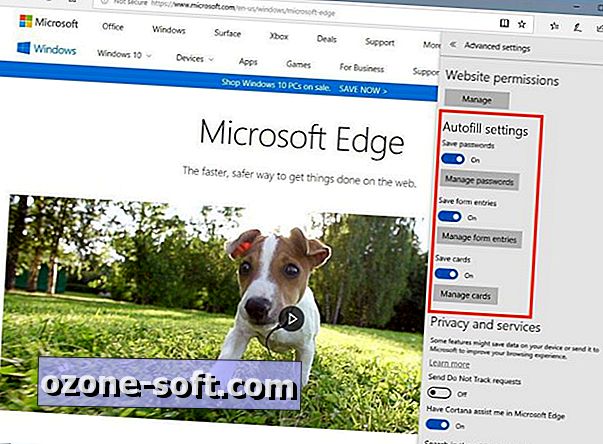
ใหญ่กว่า Hub ที่ดีกว่า
ศูนย์กลางคือแผงที่เลื่อนออกมาจากขอบด้านขวาซึ่งคุณสามารถดูรายการโปรดของคุณรายการอ่านหนังสือประวัติศาสตร์และการดาวน์โหลด ก่อนหน้านี้เป็นคอลัมน์แคบ ๆ ที่ข้อความวิ่งออกมาทางด้านข้างของหน้าจอของคุณ ตอนนี้มันกว้างขึ้นและใช้ง่ายขึ้นมาก Hub ยังเพิ่มปุ่ม "สร้างโฟลเดอร์ใหม่" ซึ่งซ่อนอยู่หลังเมนูบริบทคลิกขวาในรุ่นก่อนหน้า การปรับปรุงเล็กน้อย แต่มีน้ำใจทำให้ Edge's Hub ใหญ่ขึ้นและดีขึ้น
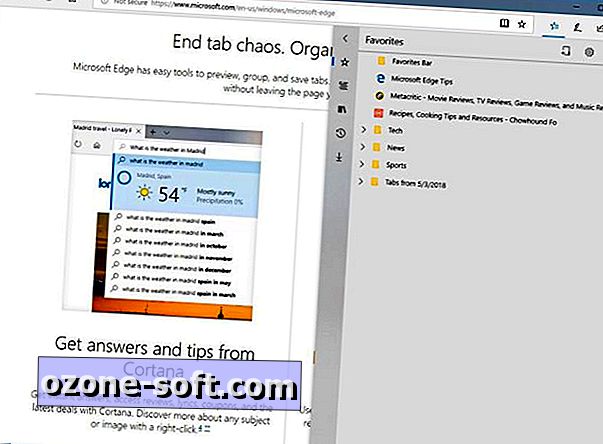
การปรับปรุงแบบเต็มหน้าจอ
การกดปุ่ม F11 เพื่อเข้าสู่โหมดเต็มหน้าจอจะเป็นแบบคนเกียจคร้านกับ Edge เสมอเพราะเมื่อคุณวางเมาส์ที่ด้านบนของหน้าจอขอบทั้งหมดจะแสดงว่าคุณเป็นปุ่มสามปุ่มที่มุมบนขวาเพื่อย่อหน้าต่างออกจากโหมดเต็มหน้าจอหรือ ปิด Edge หมายความว่าคุณต้องออกจากโหมดเต็มหน้าจอเพื่อทำสิ่งอื่นนอกเหนือจากการกระทำทั้งสาม ตอนนี้เมื่อคุณเลื่อนเมาส์ไปที่ด้านบนสุดของ Edge ในโหมดเต็มหน้าจอคุณจะเห็นปุ่มสามปุ่มเหล่านั้น แต่ยังรวมถึงแท็บที่เปิดอยู่และแถบ URL ของคุณด้วยการสร้างโหมดเต็มหน้าจอ
พิมพ์โดยไม่เกะกะ
มันเหมือนกับโหมดการอ่าน แต่สำหรับการพิมพ์ ตอนนี้ Edge ให้คุณพิมพ์หน้าเว็บโดยไม่ต้องโฆษณาและรูปภาพทั้งหมด เมื่อคุณกด Ctrl-P เพื่อพิมพ์หน้าคุณจะเห็นตัวเลือก การพิมพ์ที่ไม่เกะกะ พูดว่า "ใช่" เพื่อเพิ่มหน้าของความยุ่งเหยิงในการพิมพ์เวอร์ชันแบบข้อความเท่านั้นซึ่งทำให้ง่ายต่อการอ่านและประหยัดกระดาษ (ถ้าคุณยืนยันในการพิมพ์หน้าเว็บนั่นคือ)














แสดงความคิดเห็นของคุณ